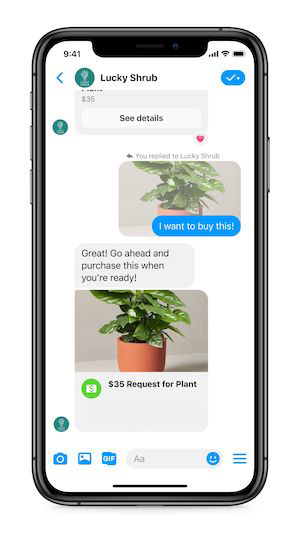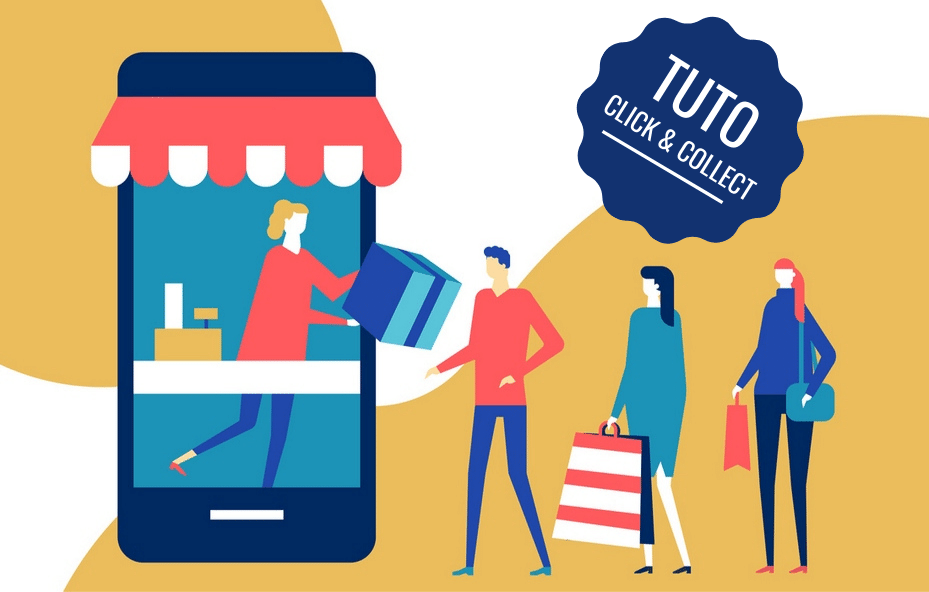Le Click & Collect, c’est quoi ?
Quels avantages pouvez-vous attendre du Click and Collect ?
- Développez une nouvelle clientèle qui vient s’additionner à votre clientèle habituelle.
- Élargissez votre visibilité grâce à votre présence en ligne qui vous rend accessible 24/24h.
- Fidélisez vos clients en leur proposant un moyen d’achat ludique et performant.
- Évitez les problèmes de logistique car vous n’envoyez pas vos marchandises.
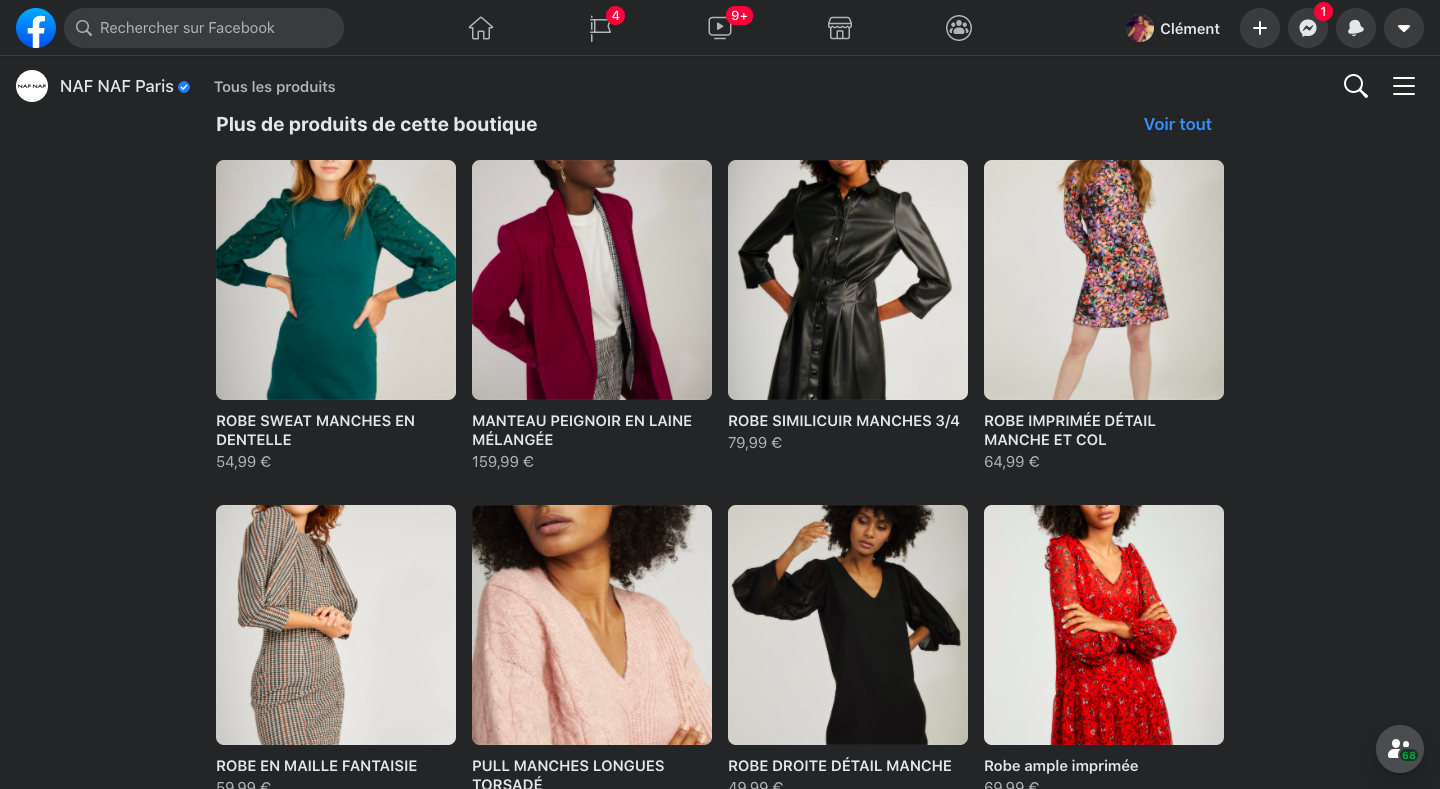
Une fois que vous aurez créé vos produits et collections, vous n’aurez plus qu’à patienter le temps que Facebook fasse un examen de votre compte.
Afin de rendre la Boutique plus visible, vous pouvez modifier le bouton de la Page et le changer par le bouton Voir la Boutique. Ce dernier renverra directement le visiteur sur votre Boutique.
Vous pouvez modifier le positionnement de votre boutique sur votre Page en cliquant sur Paramètres, puis sur Modèles et Onglets. Il vous suffira de maintenir l’onglet Boutique et de le déplacer à votre convenance dans les différents onglets que contient votre Page.
Enfin, vous aurez la possibilité d’organiser votre Boutique comme vous le souhaitez.
Pour établir le